Kuidas saada Windowsi arvutisse Androidi märguandeid
Androidi Näpunäited Ja Nipid / / August 05, 2021
Kas olete kunagi soovinud, et saaksite mobiiltelefonil toimuval silma peal hoida, ilma et pilku arvutist eemaldaksite? Kui töötate arvutisüsteemis ja teie mobiiltelefon lülitub välja, saate sellest kinni haarata ja kontrollida, kas pole värskendusi ega märguandeid. Kui saaksite oma mobiiltelefoni arvutiga sünkroonida, ilmuksid nad seal. Seda tehes võime teie arvutisse saada mõningaid elutähtsaid teateid, mis võivad nutitelefonis hüpata. Selles õpetuses õpetame teid Windowsi arvutis Android-märguandeid saama.
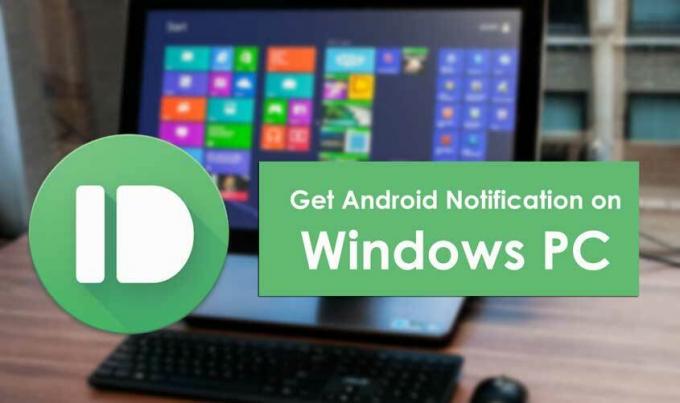
Võite oma Android-telefoni subsideerida võimalusega suunata oma teated kohe oma süsteemi ekraanile. Saadaval on mitu võimalust ja need kõik töötavad väga tõhusalt.
- Viie parima Androidi kõnesalvestusrakenduse loend
- Viis parimat Androidi ekraanisalvesti rakendust
- Lineage OS 15.0 (Android 8.0 Oreo) hankivate seadmete loend
- Viis parimat BitTorrenti klientrakendust Androidile (värskendatud)
Sisukord
- 1 Android-teavituse saamise sammud Windowsi arvutis
-
2 PushBullet:
- 2.1 Installige rakendus PushBullet ja laiendus:
- 2.2 Installige PushBulleti laiendus ka oma töölaua süsteemi.
Android-teavituse saamise sammud Windowsi arvutis
Kui saite personaalarvutisse androidi teate, ei oleks oht kaotada ühtegi olulist kõnet või sõnumit. Androidi teatise saamiseks arvutis on saadaval teatud rakendused, PushBullet on üks neist.
Siit leiate rohkem Androidi näpunäiteid
Kas soovite veel selliseid Androidi näpunäiteid? Seejärel klõpsake alloleval lingil, et leida rohkem modifikat ja kohandamist Android Phone'is.
[su_button url = " https://www.getdroidtips.com/category/android-tips-tricks/" target = "blank" style = "flat" background = "# 3b4193" color = "# ffffff" size = "7" center = "jah" icon = "ikoon: check-square-o" text_shadow = "0px 0px 0px # fa6512 "] Siit leiate rohkem Androidi trikke [/ su_button]
PushBullet:
Üks lihtsamaid ja kiiremaid meetodeid, kuidas saada faile, märkmeid, linke ja märguandeid mobiilseadmest arvutisüsteemi ja vastupidi. See rakendus ühendab teie nutitelefoni, tahvelarvutit ja arvutit.
Arvutimärguannete kasutamiseks peate tegema ainult 3 toimingut.
- Laadige rakendus nutitelefoni alla
- Hankige laiendus kahele kõige populaarsemale brauserile
- Veenduge, et teil oleks Google'i konto.

Installige rakendus PushBullet ja laiendus:
- See rakendus on nüüd Google Play poes saadaval. Installige PushBullet.
- Laadige Android-rakendus alla nutitelefoni või mobiiltelefoni / tahvelarvutisse.
- Installige brauseri pistikprogramm Chrome'i, Firefoxi või Opera jaoks ja ka töölauaklient.
- Lihtsalt ühendage oma Facebooki konto või Google'i profiil, PushBulleti jaoks pole vaja eraldi sisselogimist luua. Tegelikult ei saa te oma sisselogimist luua.
Installige PushBulleti laiendus ka oma töölaua süsteemi.
- PushBullet laiendus on saadaval arvuti jaoks Google Chrome'i veebipoes.
- Pärast laienduse installimist klõpsake Chrome'i veebibrauseri tööriistaribal vahekaardil PushBullet.
- Nüüd logige sisse sama kontoga, mida kasutasite varem.
- Nüüd saate oma arvutisse saada Android-telefoni märguandeid.
Rakendus tutvustab teile oma funktsioone, sealhulgas tekstisõnumite saatmist töölaualt, märguannete haldamist ning linkide ja failide jagamist seadmete vahel, kui olete sisse loginud.
Töölauarakenduses või brauseri pistikprogrammis näete kõigi ühendatud seadmete loendit.



